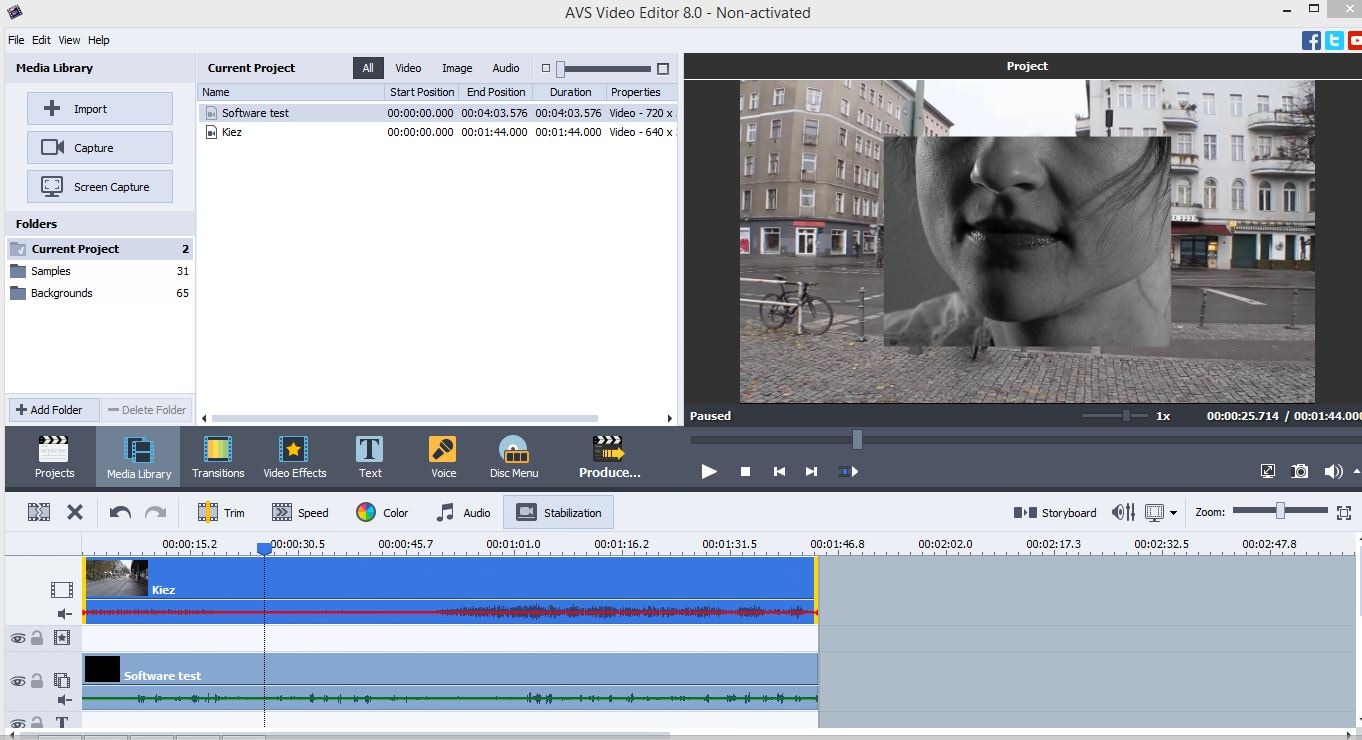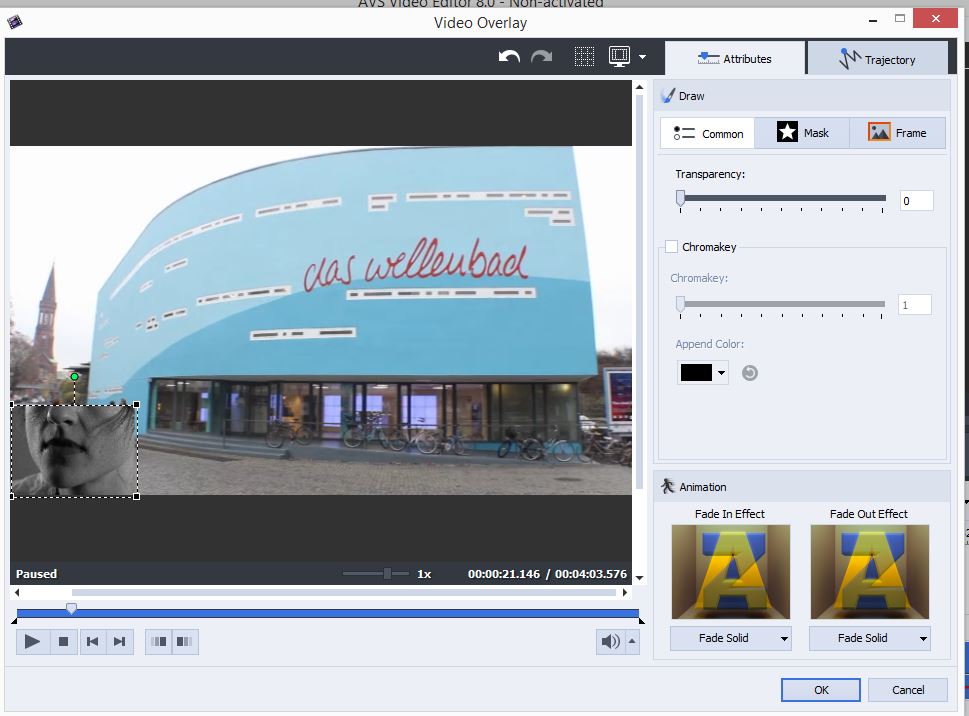- Tipps für Videobearbeitung und Videoschnittprogramme

- • Kostenlose Videobearbeitungssoftware für Windows
- • Frames aus Video extrahieren
- • Cartoon Videos erstellen
- • Hintergrundgeräusche entfernen
- • Video erstellen kostenlos
- • MP4-Video schneiden
- • Videos/Filme zusammenfügen
- • Seitenverhältnis eines Videos ändern
- • Beste Videobearbeitungssoftware für YouTube
- • Beliebste Videoschnittprogramme für Gopro
- • Beste Videoschnittprogramme für Mac
- Weitere Videobearbeitungstipps entdecken
Wie kann ein PIP-Video mit dem AVS Video Editor erstellen
In diesem Artikel zeigen wir Ihnen, wie Sie in dieser Videobearbeitungssoftware ein Overlay-Video zum Hintergrundvideo hinzufügen können.
 100% Sicherheit Verifiziert | Kein Abozwang | Keine Malware
100% Sicherheit Verifiziert | Kein Abozwang | Keine MalwareJan 16, 2024• Bewährte Lösungen
Es gibt viele verschiedene Möglichkeiten, Videos visuell ansprechend zu gestalten und das Hinzufügen eines überlagernden Bildes über das Hintergrundvideo ist sicherlich eine davon. Der Bild-in-Bild-Effekt kann verwendet werden, um zwei verschiedene Geschichten zu erzählen, dem Betrachter des Videos wichtige Informationen zu liefern oder Ihre Videos vor Urheberrechtsverletzungen zu schützen.
Der AVS Video Editor ermöglicht es seinen Besitzern, PIP-Videos zu erstellen. In diesem Artikel zeigen wir Ihnen, wie Sie in dieser Videobearbeitungssoftware ein Überlagerungsvideo zum Hintergrundvideo hinzufügen können.
Erstellen des Bild-im-Bild-Videos im AVS Video Editor
1. Hinzufügen der Videoclips zur Zeitleiste
Bei der Erstellung von PIP-Videos ist es von größter Bedeutung, die Videoclips auf den richtigen Spuren zu platzieren. Der Videoclip, den Sie als Hintergrund verwenden möchten, muss auf der Videospur platziert werden, während der eingeblendete Videoclip auf der PIP-Spur des Editors positioniert werden muss. Wenn Sie sich nicht sicher sind, welche Spur die richtige ist, bewegen Sie den Mauszeiger über die Spur, bevor Sie ihr Dateien hinzufügen, damit Sie sehen können, wofür die Spur gedacht ist.
2. Anpassen der PIP-Einstellungen
Nachdem Sie das Overlay-Video auf der PIP-Spur in der Zeitleiste des Editors platziert haben, klicken Sie mit der rechten Maustaste auf den Videoclip und wählen die Option "Overlay bearbeiten" aus dem Menü, das sich auf dem Bildschirm öffnet. Warten Sie, bis das "Video-Overlay" Fenster erscheint und passen Sie dann die Größe und die Position des eingeblendeten Videoclips an, indem Sie ihn an die gewünschte Stelle ziehen und seine Größe durch Ziehen an einer seiner Ecken skalieren.
Wenn Sie visuelle Effekte auf das Overlay-Video anwenden möchten, klicken Sie auf die Registerkarten "Maske" oder "Rahmen" und wählen Sie einen der vielen angebotenen Effekte aus. Das Hinzufügen von Animationen zu Ihrem PIP-Video ist im AVS Video Editor ebenfalls eine einfache Aufgabe, da das "Video-Overlay" Fenster einen Animationsbereich enthält, in dem Sie "Einblenden"- und "Ausblenden"-Effekte sowie viele andere Bewegungseffekte hinzufügen können, die Ihnen helfen können, ein visuell beeindruckendes PIP-Video zu erstellen.
Sobald Sie alle Einstellungen vorgenommen haben, müssen Sie auf die Schaltfläche "OK" klicken, um die Änderungen zu speichern und mit dem Bearbeitungsprozess fortzufahren.
Eine einfachere Art, ein PIP-Video zu erstellen
Auch wenn der AVS Video Editor für Einsteiger in die Welt der Videobearbeitung konzipiert ist, ist die Erstellung eines PIP-Videos mit dieser Videobearbeitungssoftware keine Aufgabe für einen unerfahrenen Videobearbeiter. Andererseits ist das Erstellen von PIP-Videos mit der Wondershare Filmora Videobearbeitungssoftware ein einfacher, unkomplizierter und unterhaltsamer Prozess, der sehr wenig Zeit in Anspruch nimmt.
Sie können Filmora kostenlos herunterladen und ausprobieren:
 100% Sicherheit Verifiziert | Keine Malware
100% Sicherheit Verifiziert | Keine Malware
Um ein PIP-Video zu erstellen, müssen Sie nur das Hintergrundvideo auf der Videospur des Editors platzieren und das Overlay-Video sollte auf der PIP-Spur positioniert werden. Im Gegensatz zum AVS Video Editor, der nur eine PIP-Spur anbietet, können die Benutzer von Filmora bis zu zehn verschiedene PIP-Spuren in ihren Projekten verwenden. Die Größe und Position des darüber liegenden Videoclips lässt sich in der Videobearbeitungssoftware von Wondershare ganz einfach anpassen und der Benutzer kann aus einer großen Anzahl verschiedener Masken und Videoeffekte wählen, die sich ganz einfach auf das Video anwenden lassen.

Video/Audio in 1.000 Formate konvertieren, bearbeiten, brennen und mehr.
Gratis Testen Gratis Testen Gratis Testen